Slik legger du til Gmail på oppgavelinjen på Windows (HURTIGGUIDE)

Slik legger du til Gmail på oppgavelinjen i Windows 10/11 ved hjelp av Chrome eller Microsoft Edge. Få en rask og enkel veiledning her.
Det kan bli forvirrende å navigere i PayPals innstillinger. Du går inn for å endre betalingsmåten for den månedlige abonnementsboksen, men måten å gjøre dette på er ikke umiddelbart klar. Til slutt finner du alternativet "angi som foretrukket", klikker på det og glemmer det til neste måned...når PayPal betaler fra feil kredittkort igjen! Hva skjedde?
Når du bruker PayPal til å sende betalinger eller handle på nettet , er du ikke begrenset til én tilknyttet bankkonto eller kort. Å legge til flere kreditt- og debetkort, pluss banken din, til PayPal-kontoen din er valgfritt, men det gir deg friheten til å velge betalingsmåte når du skal betale. Så hvordan kan du administrere hvilke betalinger som kommer ut fra hvilken konto? Og hvordan bytter du betalingsmåte når det kommer til abonnementer eller andre gjentakende betalinger? Det er mulig å gjøre det uten å måtte kansellere og starte noen abonnementer på nytt, men PayPals grensesnitt gjør det ikke så tydelig – spesielt når du er på appen.
PayPal bruker kontantkontoen din først
Hvis du har penger tilgjengelig på Cash eller Cash Plus-kontoen din, bruker PayPal denne saldoen først, og det er ingen vei utenom det. På grunn av nye regler som startet i år, er den eneste måten å holde penger i PayPal etter mars 2019 ved å koble til en Cash- eller Cash Plus-konto. Hvis du hadde en saldo i slutten av mars, ville PayPal ha opprettet en av disse automatisk for deg. Hvis ikke, vil PayPal gi deg muligheten til å opprette en hvis noen for eksempel sender deg penger og du velger det for Behold i PayPal- alternativet. Når du har opprettet en kontantkonto, vil du ha penger på den når du mottar en betaling via PayPal eller legger til penger (enten ved å overføre dem fra den tilknyttede banken, ved å legge til kontanter i en deltakende butikk, eller ved å innløse en sjekk via appen) og ikke overfør den ut.
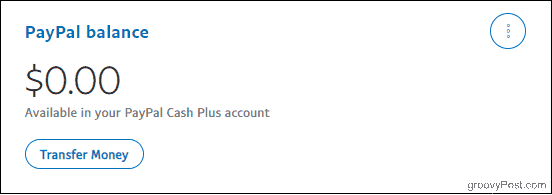
Igjen, det er valgfritt å holde en saldo på denne måten, men hvis du har en, vil PayPal trekke fra den før den går videre til tilknyttede kort eller bankkontoer – selv om du angir dem som standard.
Etter saldoen din bruker PayPal din foretrukne betalingsmåte
Hvis du aldri setter opp en balansert konto, eller hvis du gjør det, men det ikke er noen tilgjengelig saldo, bruker PayPal "din foretrukne betalingsmåte", som er standard reservebetalingsmåte. Endring av denne innstillingen påvirker den primære finansieringskilden for eventuelle betalingsordninger du gjør fra nå av. Det endrer imidlertid ikke betalingsmåten du bruker for eksisterende abonnementer eller betalingsordninger du allerede har autorisert, for eksempel til en nettforhandler du har handlet før. Hvis du trenger å endre en eksisterende betalingsmetode for et bestemt abonnement eller en bestemt butikk - fra for eksempel kredittkortet ditt til brukskontoen din - må du grave litt dypere.
Merk at du har begrenset tilgang til innstillinger via PayPal-appen. For å gjøre følgende endringer, logg på PayPal i en nettleser (enten datamaskin eller mobil fungerer).
Endre din foretrukne betalingsmåte
Først, la oss komme inn på hvordan du endrer standard reservebetalingsmetode for eventuelle nye betalingsordninger du gjør fremover. Husk at PayPal fortsatt vil bruke alle tilgjengelige penger på PayPal-kontosaldoen først, uavhengig av valget du gjør her.
Logg på PayPal-kontoen din (sørg for at du bruker tofaktorautorisasjon for ekstra sikkerhet mens du er i gang). Klikk deretter på Lommebok- fanen.
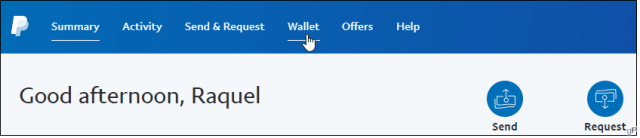
Du vil se en liste over betalingsmetodene du har koblet til til venstre. Klikk den du vil bruke som standard, og klikk deretter Angi som foretrukket . Du vil legge merke til et hakeikon for å bekrefte valget ditt, og PayPal vil også sende deg en e-post som forteller deg at en endring ble gjort. Til slutt lar PayPal deg ombestemme deg mens du sjekker ut i en nettbutikk, så din foretrukne betalingsmåte er ikke satt i stein.
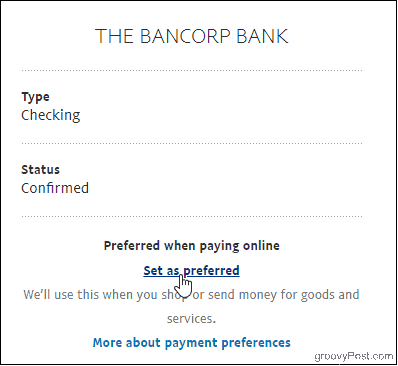
Les videre hvis du trenger å endre finansieringskilden for forhåndsautoriserte eller gjentakende PayPal-betalinger, som må endres individuelt.
Endring av betalingsmåte for abonnementer og automatiske betalinger
Igjen, få tilgang til PayPal i nettleseren din. Logg på kontoen din, og klikk deretter på tannhjulikonet øverst til høyre på siden for å få tilgang til kontoinnstillingene.
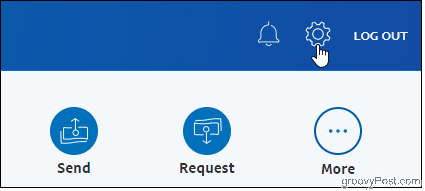
Klikk deretter på fanen Betalinger .
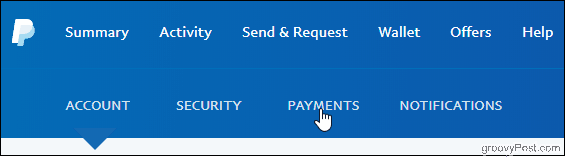
Når du er på Betalinger-siden, klikker du på Administrer automatiske betalinger- knappen.
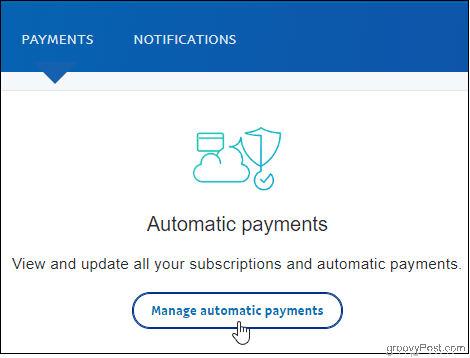
Du vil se selgerne du har autorisert oppført på venstre side. Klikk på en for å se betalingsaktivitet, fakturerte beløp og til og med kontaktinformasjon i tillegg til betalingsmåten du bruker. Du kan også avslutte kontoer fra denne siden.
Deretter klikker du på redigeringsikonet og velger måten du vil betale selgeren på. Deretter, hvis du betaler en selger i et annet land, må du velge å klikke på konverteringsalternativer for å endre hvordan PayPal håndterer valutakonverteringer som må skje.
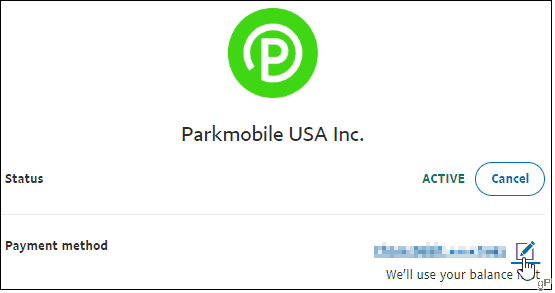
Hjelp! Min selger er ikke oppført
Prøv å klikke på Vis inaktiv alternativknapp hvis du tidligere har avsluttet kontoen du leter etter.
Eller klikk på koblingen administrer forhåndsgodkjente betalinger , siden den kan være oppført der i stedet. Når du finner selgeren her, klikker du på den for å gå til Faktureringsdetaljer, hvor du kan gjøre endringene dine.
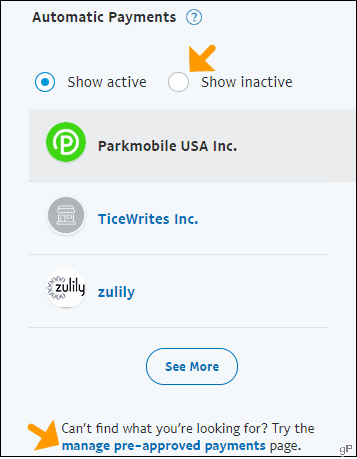
Oppsummering
Du kan bytte mellom de tilgjengelige finansieringskildene dine så ofte du vil, og det er en enkel prosess når du vet hvor du skal lete. Det er spesielt praktisk å gjøre endringer direkte gjennom PayPals automatiske betalingssenter i stedet for å hoppe rundt på nettforhandlerkontoene dine. Og hvis det er et problem med betalingsmåten du valgte som din primære, vil PayPal bruke en av dine andre tilgjengelige banker eller kort. Med denne typen fleksibilitet er det fornuftig å bruke PayPal til å kjøpe abonnementer og mer.
Slik legger du til Gmail på oppgavelinjen i Windows 10/11 ved hjelp av Chrome eller Microsoft Edge. Få en rask og enkel veiledning her.
Hvis App Store forsvant fra startskjermen på iPhone/iPad, ikke bekymre deg, det er en enkel løsning for å gjenopprette den.
Oppdag de beste ublokkerte spillnettstedene som ikke er blokkert av skoler for å forbedre underholdning og læring.
Mottar feilmelding om utskrift på Windows 10-systemet ditt, følg deretter rettelsene gitt i artikkelen og få skriveren din på rett spor...
Du kan enkelt besøke møtene dine igjen hvis du tar dem opp. Slik tar du opp og spiller av et Microsoft Teams-opptak for ditt neste møte.
Når du åpner en fil eller klikker på en kobling, vil Android-enheten velge en standardapp for å åpne den. Du kan tilbakestille standardappene dine på Android med denne veiledningen.
RETTET: Entitlement.diagnostics.office.com sertifikatfeil
Hvis du står overfor skriveren i feiltilstand på Windows 10 PC og ikke vet hvordan du skal håndtere det, følg disse løsningene for å fikse det.
Hvis du lurer på hvordan du sikkerhetskopierer Chromebooken din, har vi dekket deg. Finn ut mer om hva som sikkerhetskopieres automatisk og hva som ikke er her
Vil du fikse Xbox-appen vil ikke åpne i Windows 10, følg deretter rettelsene som Aktiver Xbox-appen fra tjenester, tilbakestill Xbox-appen, Tilbakestill Xbox-apppakken og andre..


![[100% løst] Hvordan fikser du Feilutskrift-melding på Windows 10? [100% løst] Hvordan fikser du Feilutskrift-melding på Windows 10?](https://img2.luckytemplates.com/resources1/images2/image-9322-0408150406327.png)



![FIKSET: Skriver i feiltilstand [HP, Canon, Epson, Zebra og Brother] FIKSET: Skriver i feiltilstand [HP, Canon, Epson, Zebra og Brother]](https://img2.luckytemplates.com/resources1/images2/image-1874-0408150757336.png)

![Slik fikser du Xbox-appen som ikke åpnes i Windows 10 [HURTIGVEILEDNING] Slik fikser du Xbox-appen som ikke åpnes i Windows 10 [HURTIGVEILEDNING]](https://img2.luckytemplates.com/resources1/images2/image-7896-0408150400865.png)